Corrupt file là gì? Cách khắc phục lỗi Corrupt file hiệu quả
Corrupt file là gì và vì sao lỗi này thường khiến người dùng không thể mở được tài liệu hay hình ảnh quan trọng? Đây thực chất là tình trạng tệp tin bị hỏng do sai định dạng, lỗi hệ thống hoặc gián đoạn khi lưu trữ. Ngay sau đây, Sforum sẽ giúp bạn hiểu rõ nguyên nhân và cách khắc phục lỗi “The File is Corrupted and Cannot be Opened” hiệu quả nhất.
Lỗi Corrupt File là gì?
Lỗi Corrupt file là lỗi các tệp tin bị hư hỏng, không thể đọc hoặc mở đúng cách do dữ liệu bên trong bị thay đổi, mất mát hoặc lỗi định dạng. Khi xảy ra lỗi này, hệ thống sẽ xuất hiện thông báo “The File is Corrupted and Cannot be Opened”, tạm dịch là “Tệp đã bị hỏng và không thể mở”.

Hiểu đơn giản, corrupt file chính là file có cấu trúc bị sai lệch so với ban đầu, khiến phần mềm đọc tệp không thể giải mã chính xác. Ví dụ: file Word (.docx), Excel (.xlsx) hay file PDF bị lỗi khi lưu, tải về hoặc sao chép. Khi đó, toàn bộ nội dung có thể bị mất hoặc hiển thị sai định dạng. Một số dấu hiệu nhận biết file bị lỗi corrupt gồm:
- Không thể truy cập tệp và hệ thống hiển thị thông báo lỗi “The File is Corrupted and Cannot be Opened”.
- Tệp bị treo hoặc hiển thị ký tự lạ.
- Dung lượng file nhỏ bất thường so với bản gốc.
- Phần mềm đọc file bị đóng đột ngột khi mở.
Nếu bạn thường xuyên làm việc với các tệp nặng dễ gặp lỗi file corrupt, hãy trang bị cho mình một chiếc laptop hiệu năng cao. Tham khảo ngay các mẫu laptop mới nhất tại CellphoneS để xử lý dữ liệu mượt mà và an toàn hơn.
[Product_Listing categoryid="380" propertyid="" customlink="https://cellphones.com.vn/laptop.html" title="Danh sách Laptop đang được quan tâm nhiều tại CellphoneS"]
Những nguyên nhân gây lỗi Corrupt file
File bị lỗi corrupt có thể đến từ nhiều nguyên nhân khác nhau. Hãy cùng điểm qua những nguyên nhân phổ biến có thể dẫn đến lỗi Corrupt file:
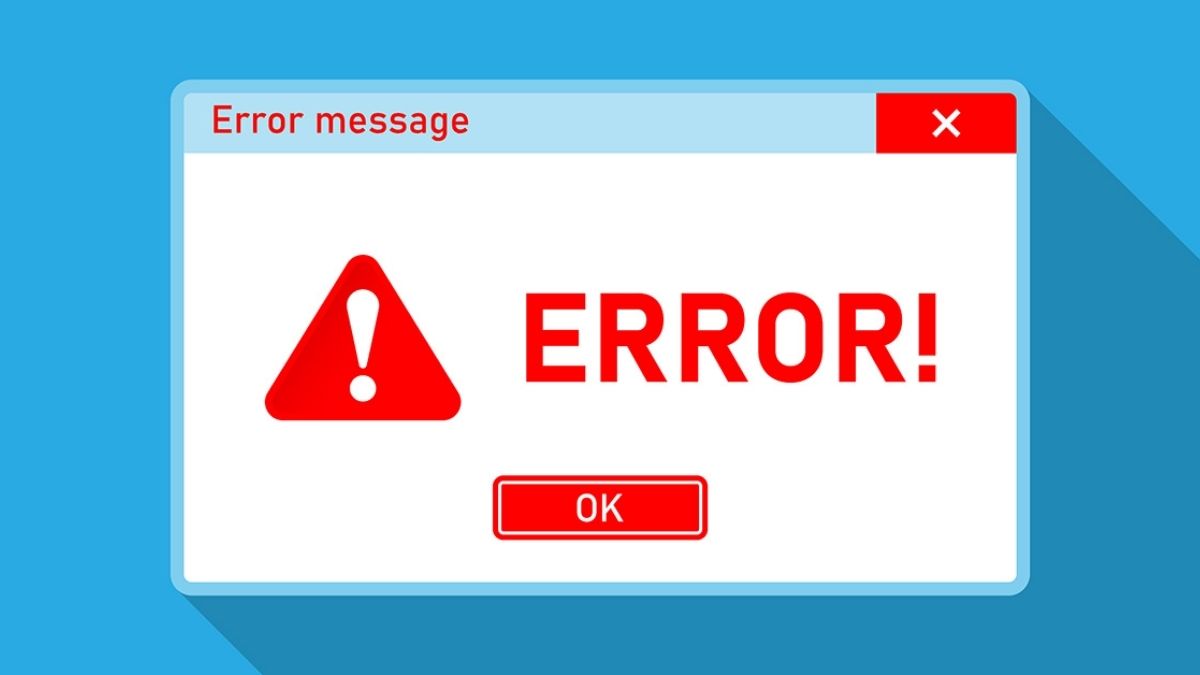
- Mất điện hoặc tắt máy đột ngột: Khi đang lưu file mà máy bị tắt, dữ liệu chưa kịp ghi hoàn chỉnh sẽ khiến file hỏng.
- Nhiễm virus hoặc phần mềm độc hại: Một số virus tấn công trực tiếp vào file hệ thống hoặc file Office, gây lỗi file corrupt.
- Ổ cứng hư, bad sector: Khi ổ lưu trữ gặp lỗi, dữ liệu ở vùng bị hỏng sẽ không thể đọc được.
- Lỗi trong quá trình tải hoặc sao chép file: Mạng yếu hoặc ngắt kết nối khi tải về dễ khiến file bị thiếu dữ liệu.
- Xung đột phần mềm: Phiên bản Microsoft Office quá cũ hoặc không tương thích có thể khiến file không mở được.
Một số cách sửa lỗi Corrupt file trên máy tính
Nếu bạn đang gặp lỗi Corrupt file và không thể mở tài liệu, đừng lo lắng. Hãy tham khảo các cách sửa lỗi file corrupt đơn giản nhưng hữu ích, giúp bạn khôi phục tệp và tiếp tục công việc bình thường.
Khởi động lại máy tính
Khởi động lại PC hoặc restart laptop là cách thực hiện khá dễ dàng nhưng đôi khi lại rất hiệu quả. Chỉ cần tắt máy hoàn toàn, đợi khoảng một phút rồi bật lại là xong. Việc khởi động lại giúp hệ thống làm mới, loại bỏ xung đột phần mềm tạm thời. Sau đó, hãy thử mở lại tệp lỗi, rất có thể thông báo “The File is Corrupted and Cannot be Opened” sẽ không còn xuất hiện nữa.
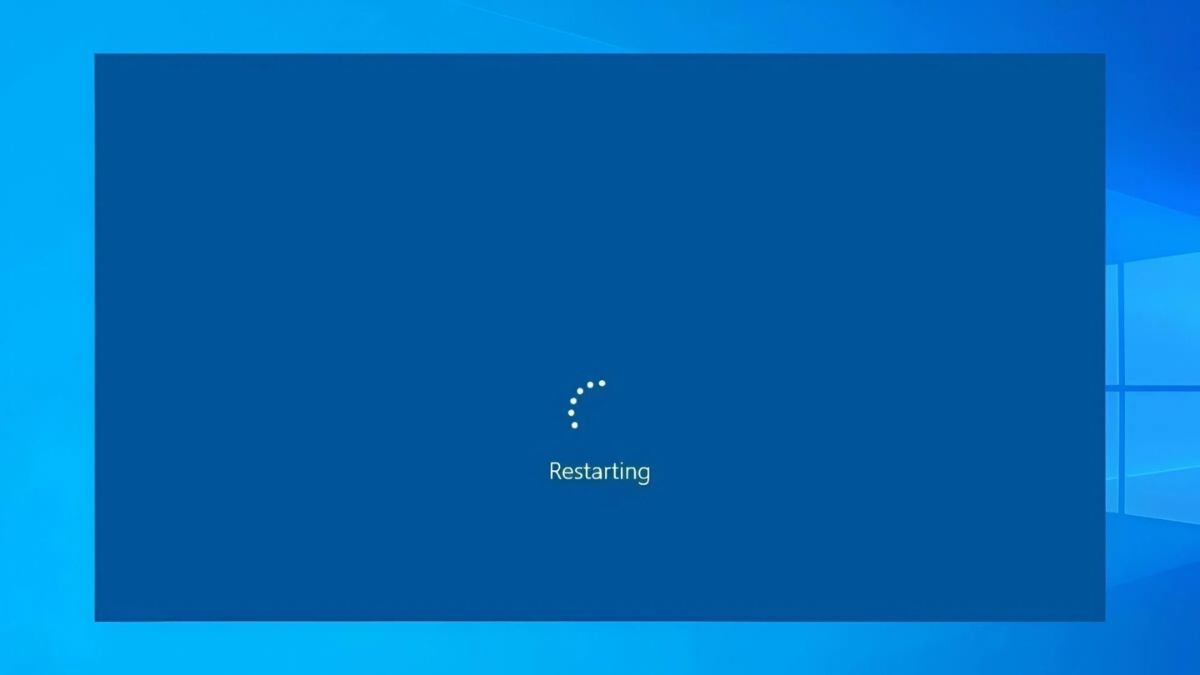
Tắt tùy chọn Protect View
Tính năng Protected View trong Office giúp bảo vệ khỏi file lạ nhưng đôi khi lại chặn nhầm tệp an toàn. Cách tắt tuỳ chọn Protect View:
1. Mở mục tùy chọn:
- Mở Word, Excel hoặc PowerPoint bất kỳ. Sau đó chọn File > Options.
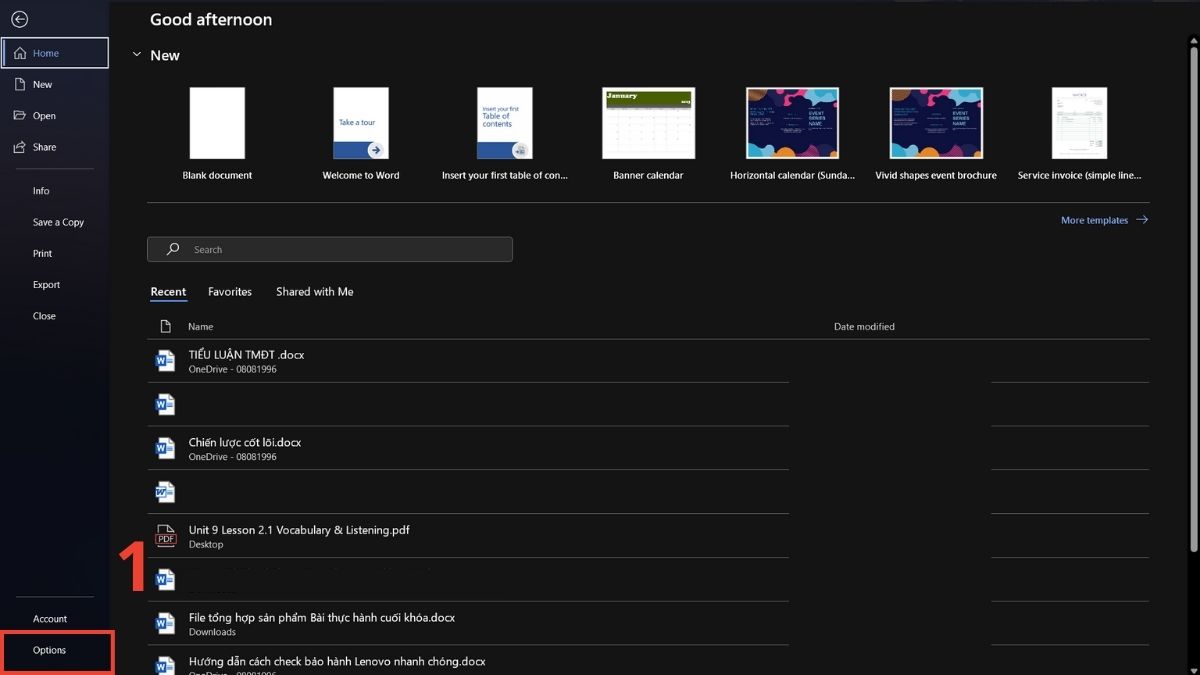
2. Truy cập mục cài đặt:
- Chọn Trust Center > Trust Center Settings.
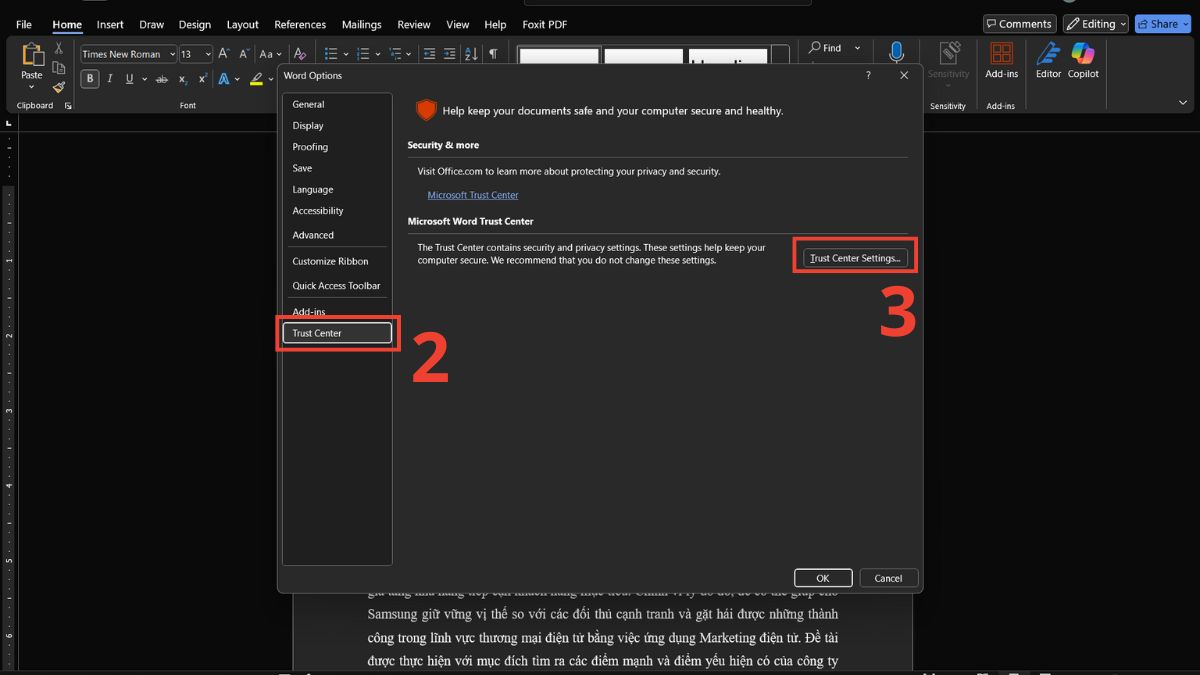
3. Tắt Protected View:
- Bỏ chọn các ô trong mục Enable Protected View for files originating from the Internet.
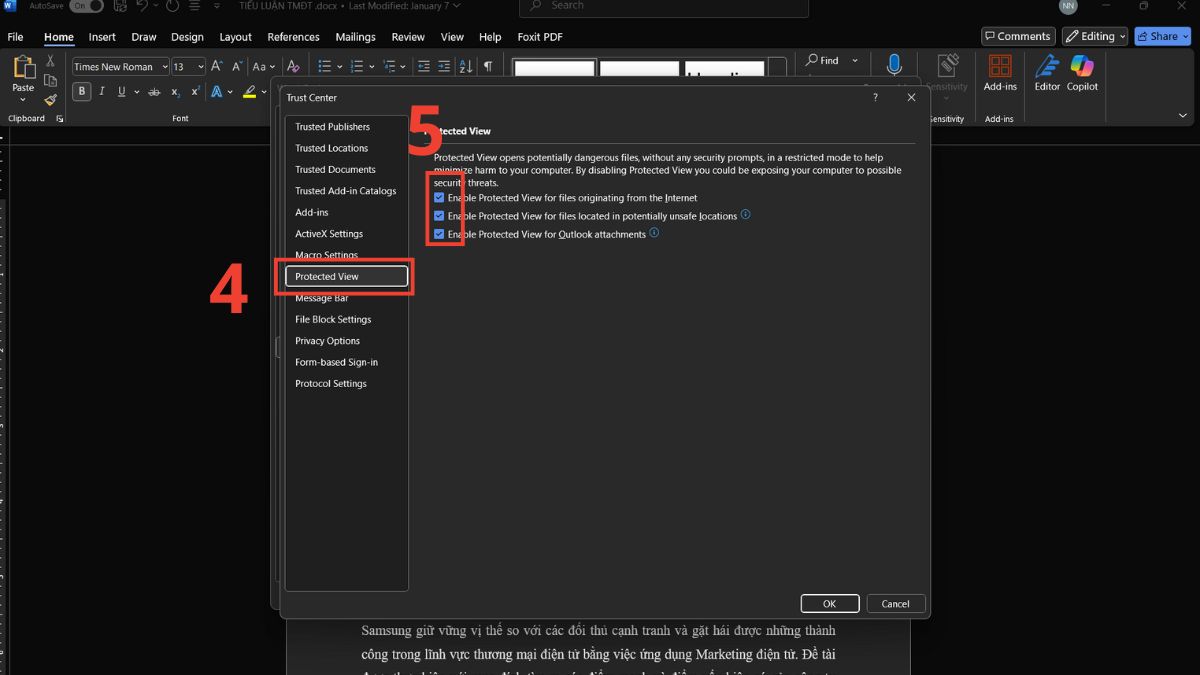
4. Lưu thay đổi:
- Nhấn OK để áp dụng thiết lập mới. Sau đó, kiểm tra xem lỗi file corrupt còn xuất hiện không.
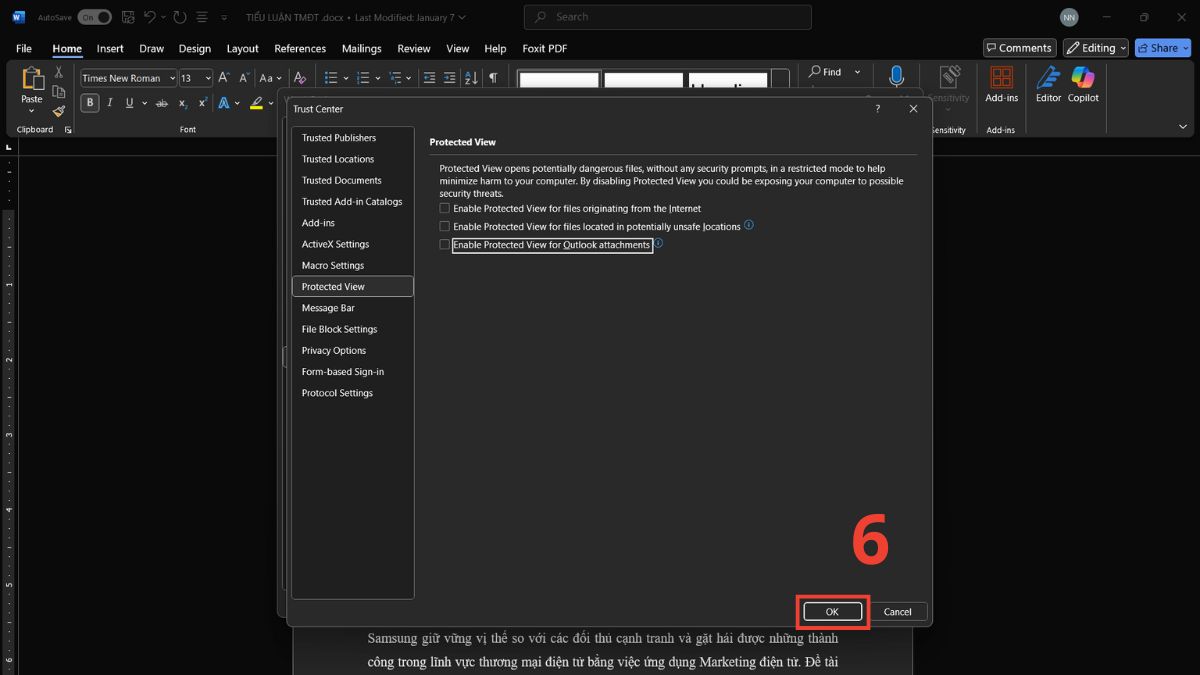
Mở khóa tệp
Hệ điều hành Windows có thể chặn các file tải từ Internet vì lý do bảo mật. Vì vậy, cách này đặc biệt hữu ích khi bạn tải tài liệu Office từ email hoặc Internet:
1. Truy cập Properties:
- Click chuột phải vào tệp và chọn mục Properties.
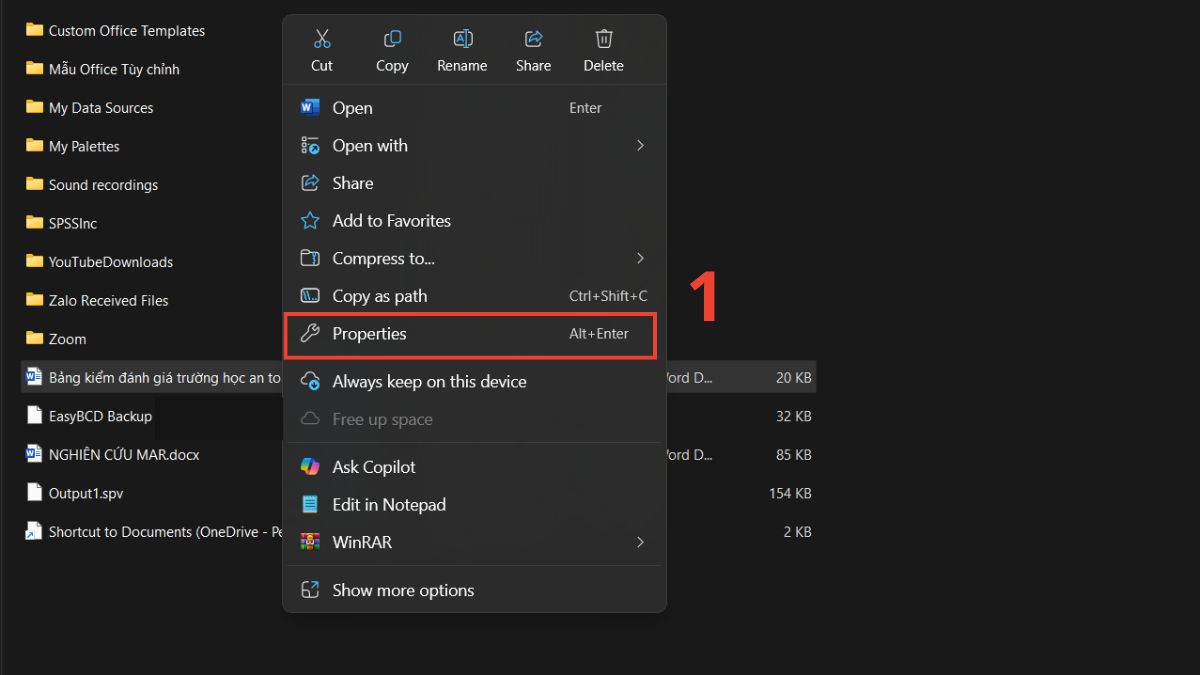
2. Kiểm tra phần Security và bỏ chặn file:
- Trong tab General, tìm dòng “Security” và tick chọn Unblock.
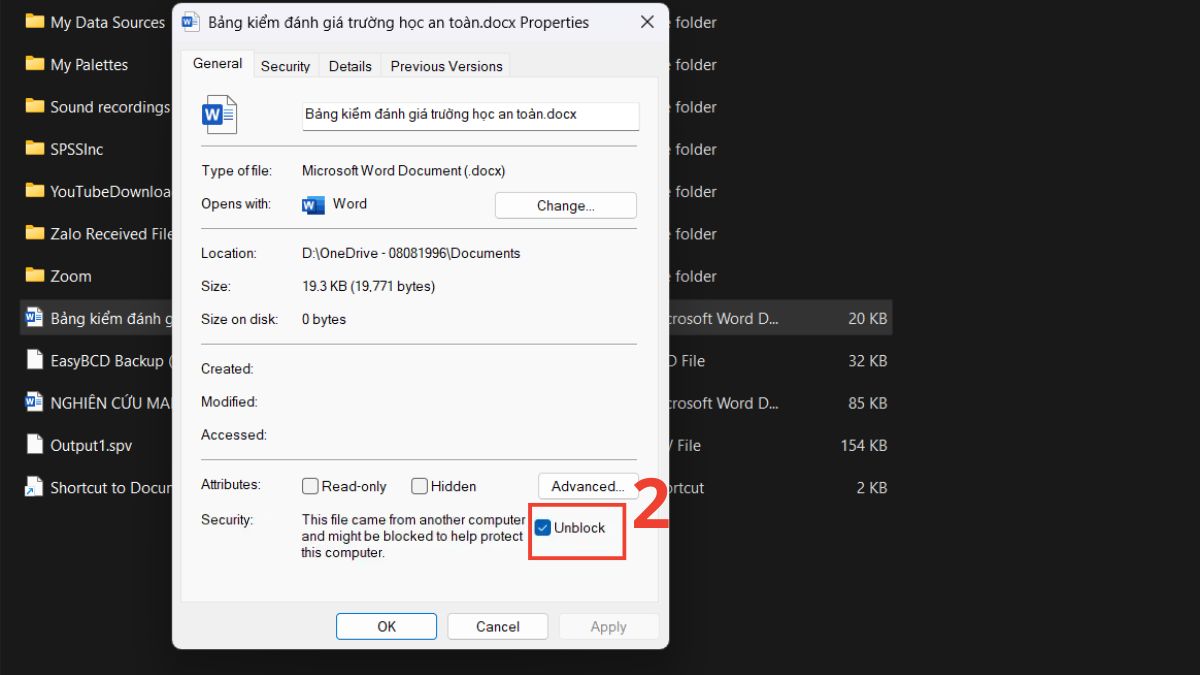
3. Lưu thay đổi:
- Nhấn Apply > OK.
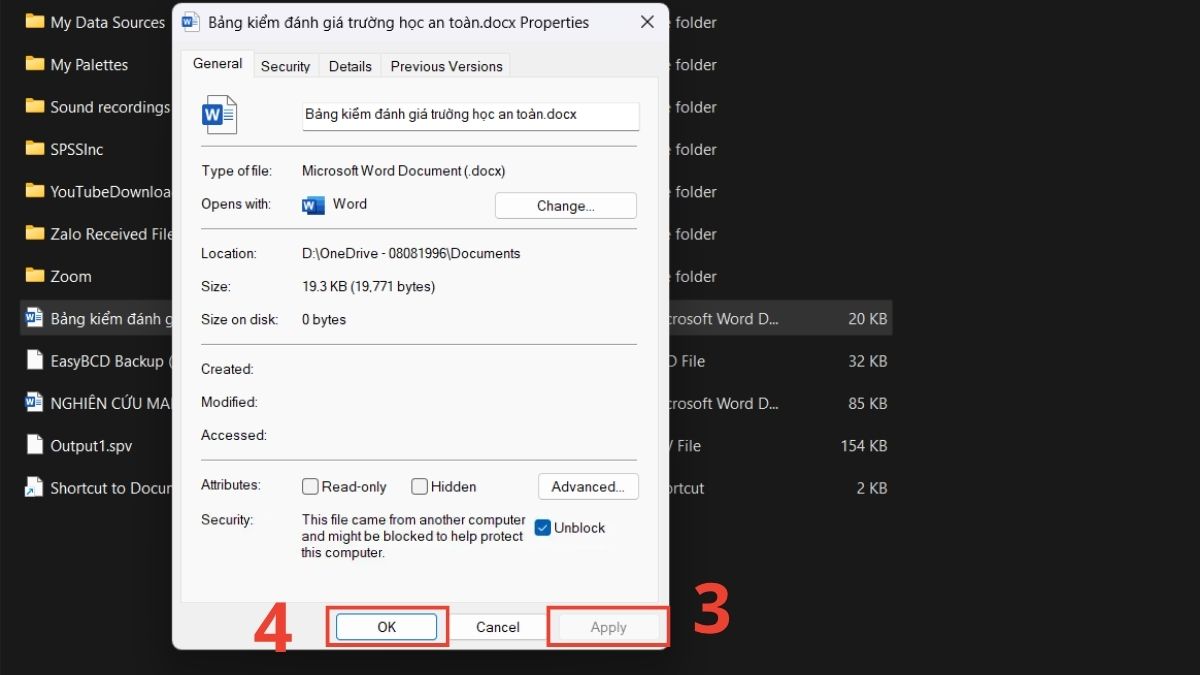
Sửa bộ ứng dụng Microsoft Office
Nếu lỗi do bộ cài Office, bạn có thể tự sửa lại để làm mới các tệp hệ thống. Thao tác này giúp làm mới các tệp hệ thống của Office và loại bỏ lỗi cài đặt:
1. Mở bảng điều khiển ứng dụng:
- Mở Control Panel > chọn Programs
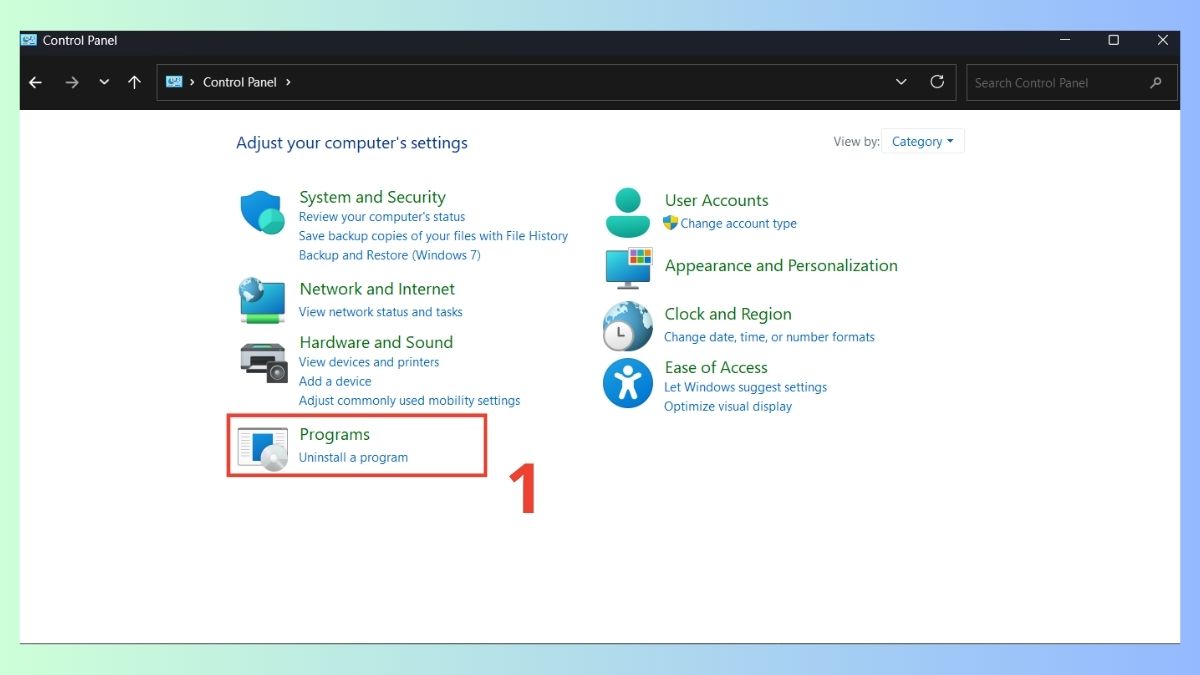
- Tiếp tục chọn Programs and Features.
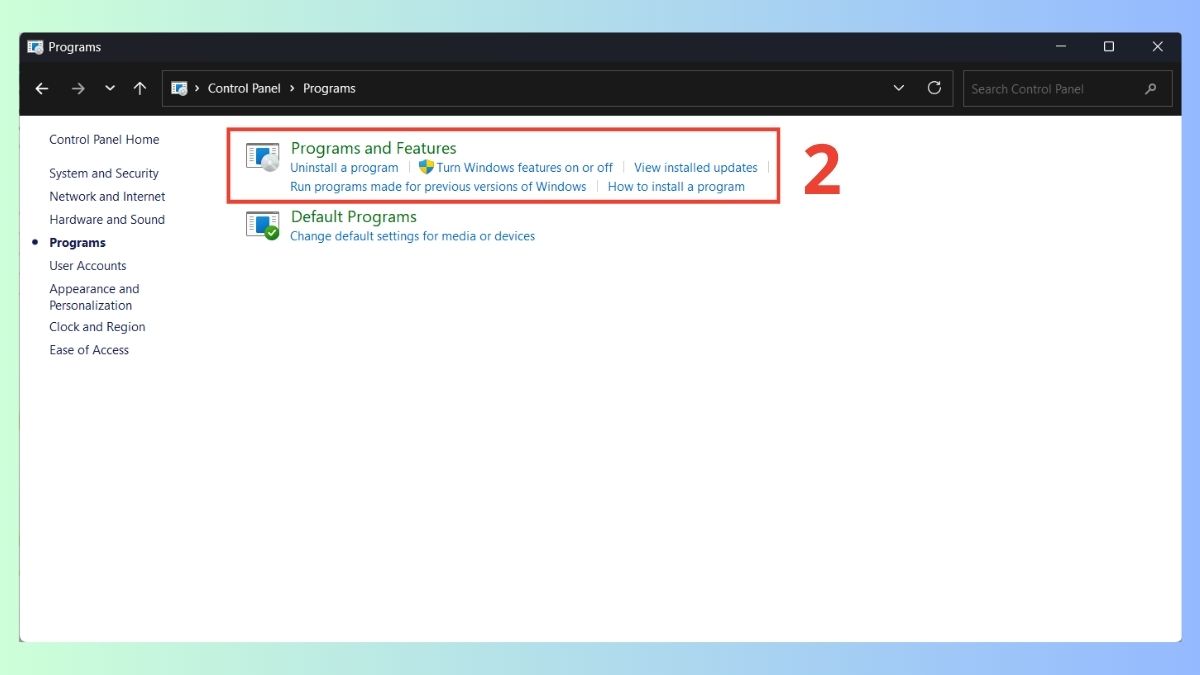
2. Chọn Microsoft Office:
- Nhấp chuột phải vào ứng dụng, chọn Change.
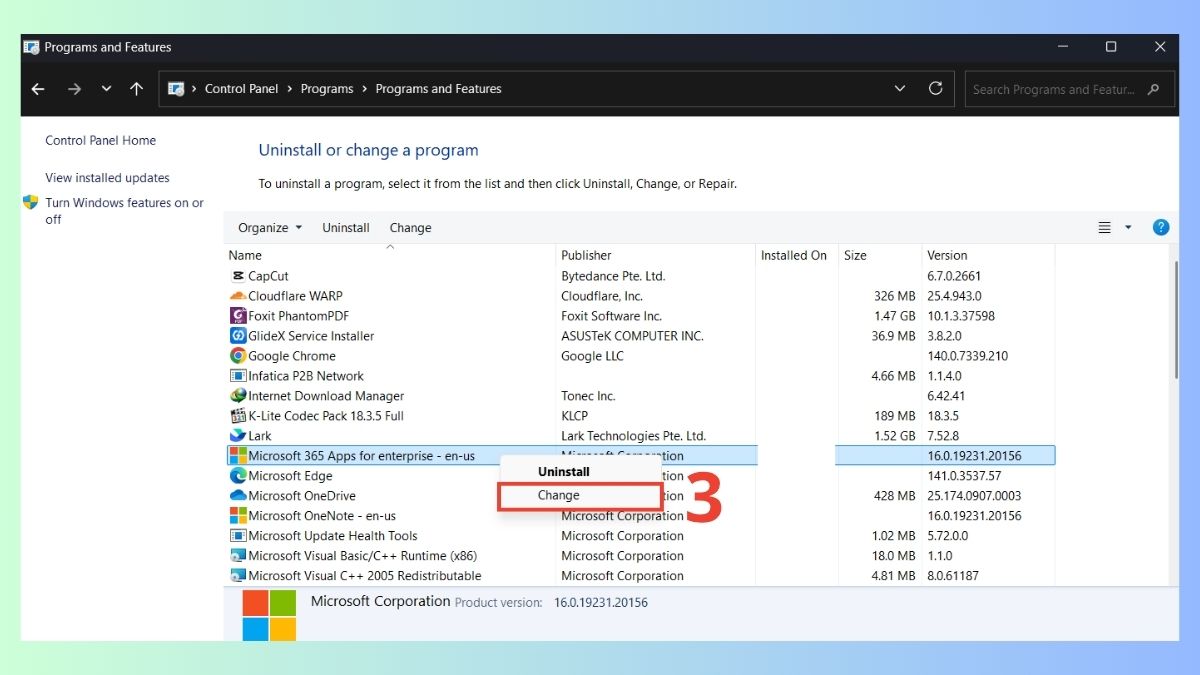
3. Chọn chế độ sửa:
- Nhấn vào ô Quick Repair để sửa nhanh, không cần mạng.
- Nhấn Repair và chờ quá trình kết thúc.
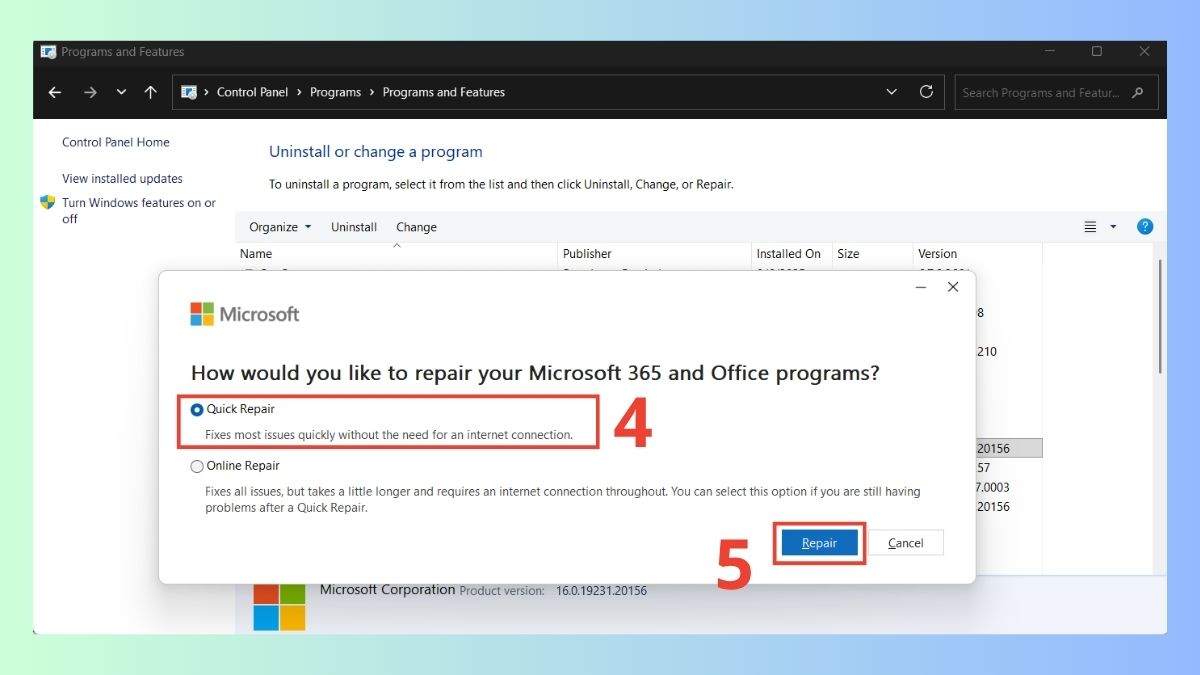
Dùng chức năng Open and Repair để mở file
Office có sẵn công cụ phục hồi file bị lỗi giúp bạn khôi phục nội dung nhanh chóng. Đây là cách nhanh chóng để mở file bị lỗi corrupt mà không cần phần mềm ngoài.
1. Mở ứng dụng Office:
- Khởi chạy ứng dụng (Word, Excel, Powerpoint) tương ứng với loại file bị lỗi và chọn tab File.
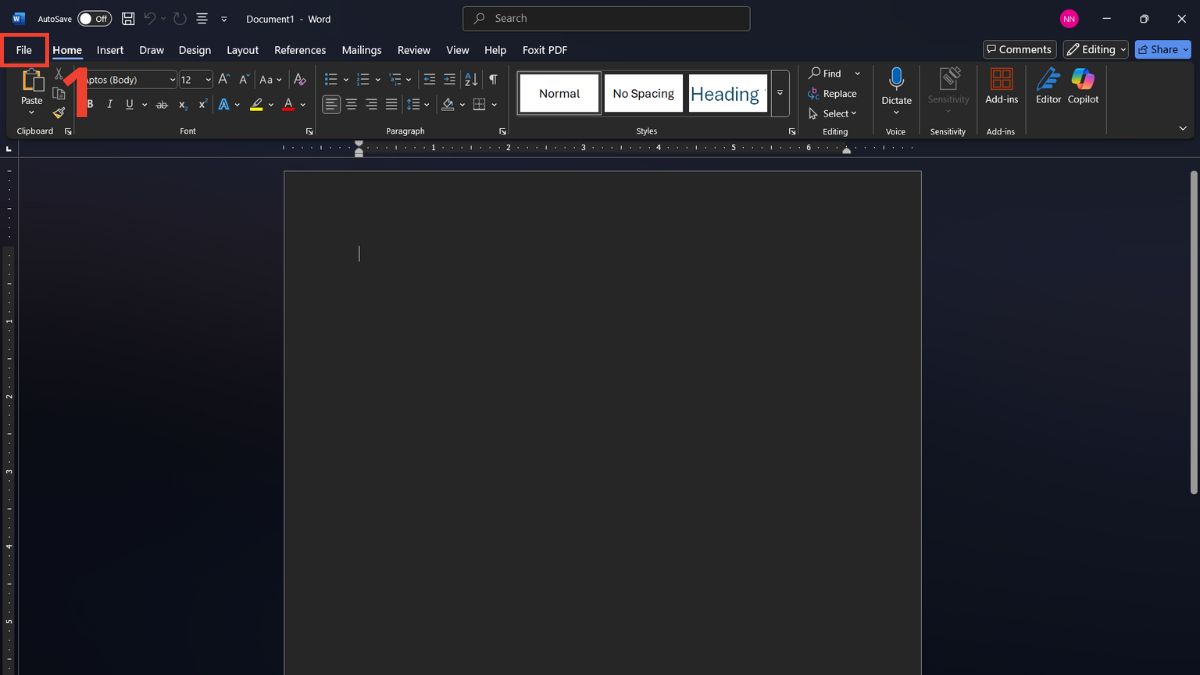
2. Chọn đường dẫn file:
- Vào mục Open > Browse và điều hướng đến vị trí tệp.
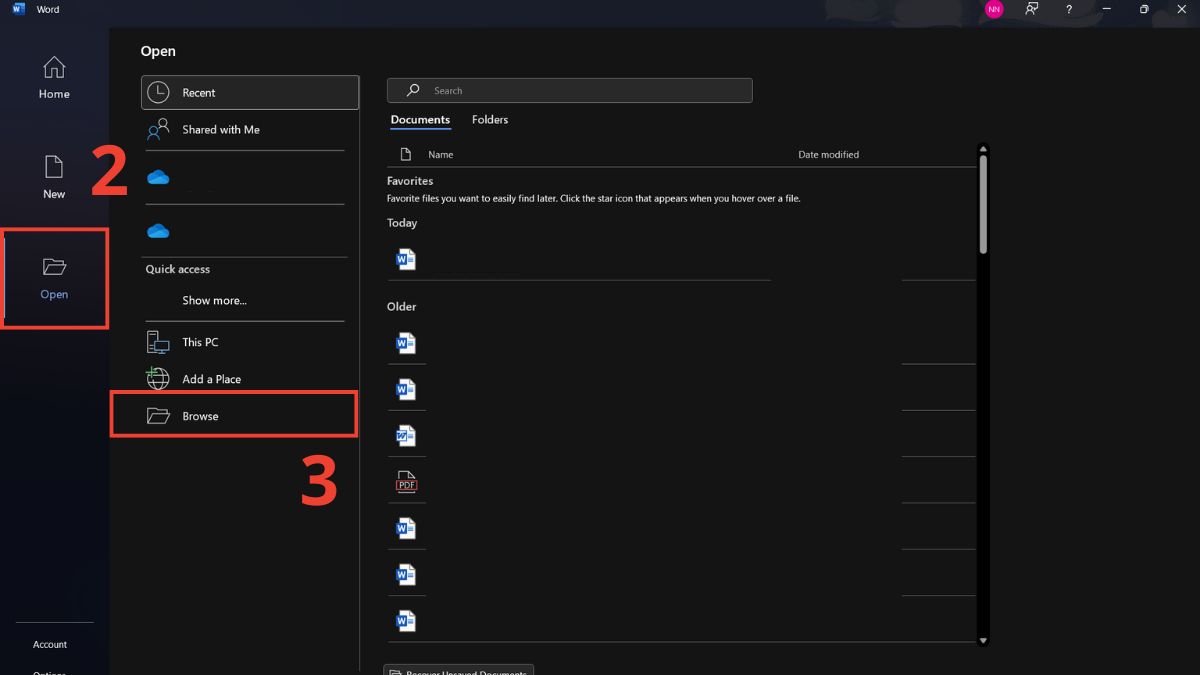
3. Chọn chế độ sửa:
- Nhấn mũi tên cạnh Open, chọn Open and Repair để mở file.
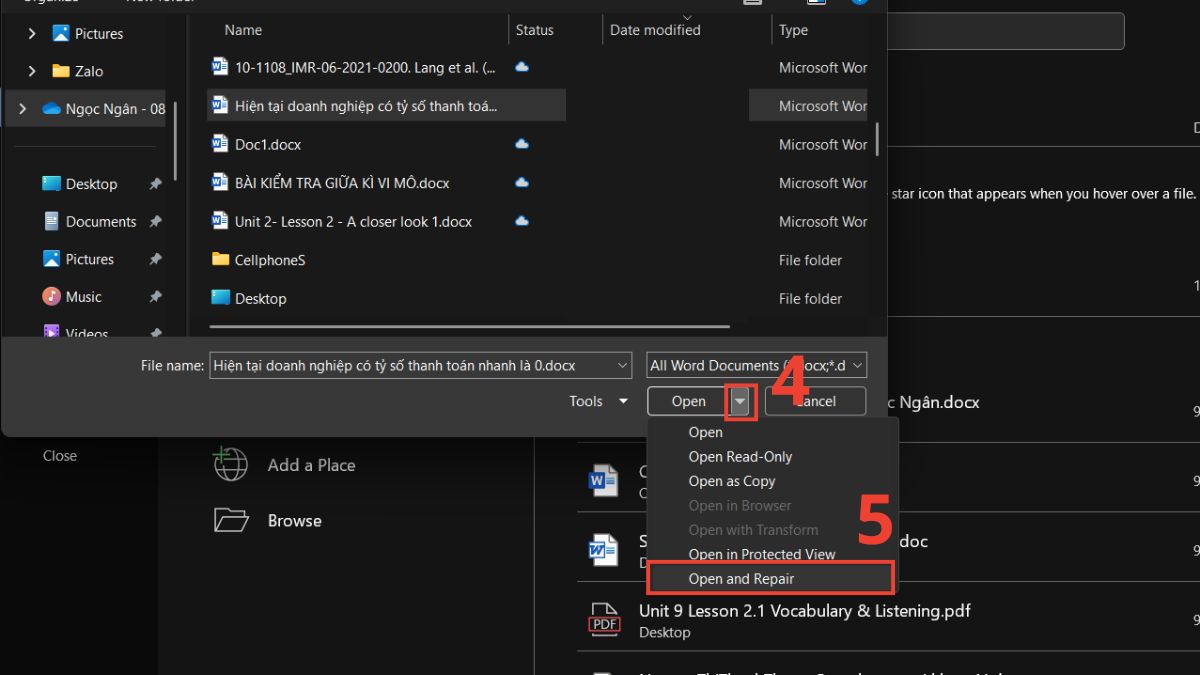
Thay đổi cài đặt Component Services
Cấu hình DCOM quá chặt có thể khiến Office chặn truy cập file. Sau khi thay đổi, Office sẽ có quyền truy cập đầy đủ hơn vào file và tránh báo lỗi “The File is Corrupted and Cannot be Opened”. Cách thực hiện:
1. Mở hộp thoại Run:
- Nhấn Windows + R, nhập “dcomcnfg”, nhấn Enter.
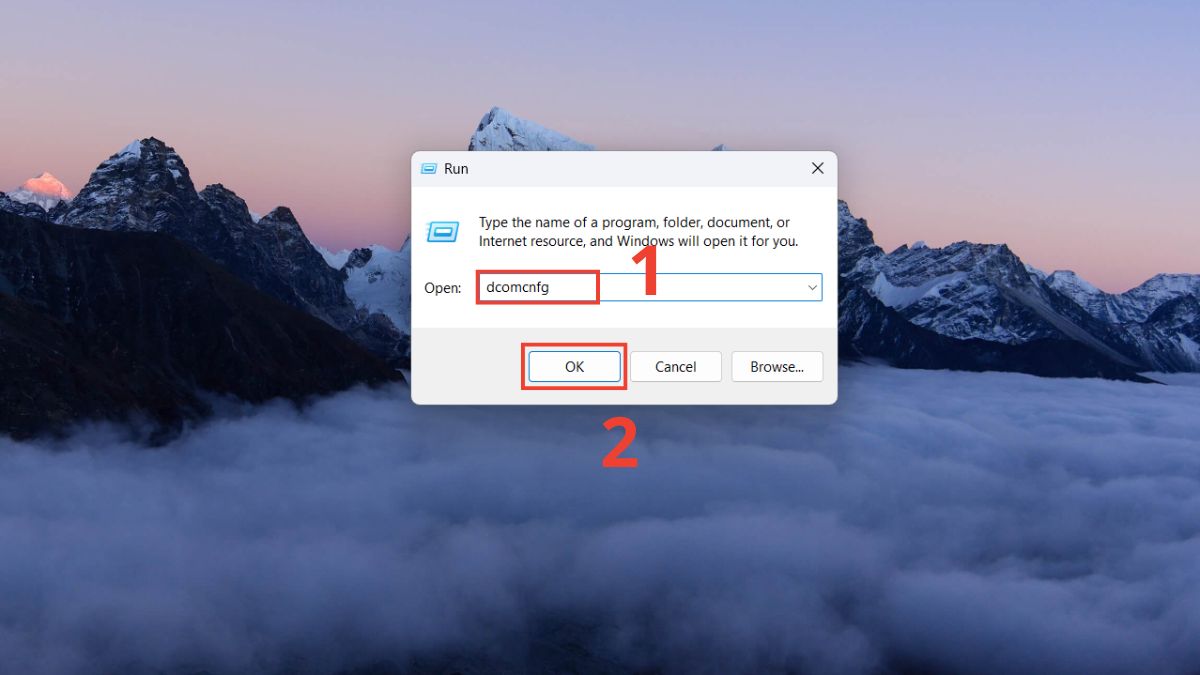
2. Đi đến Component Services:
- Trong hộp thoại Component Services, nhấp chuột vào Computers.
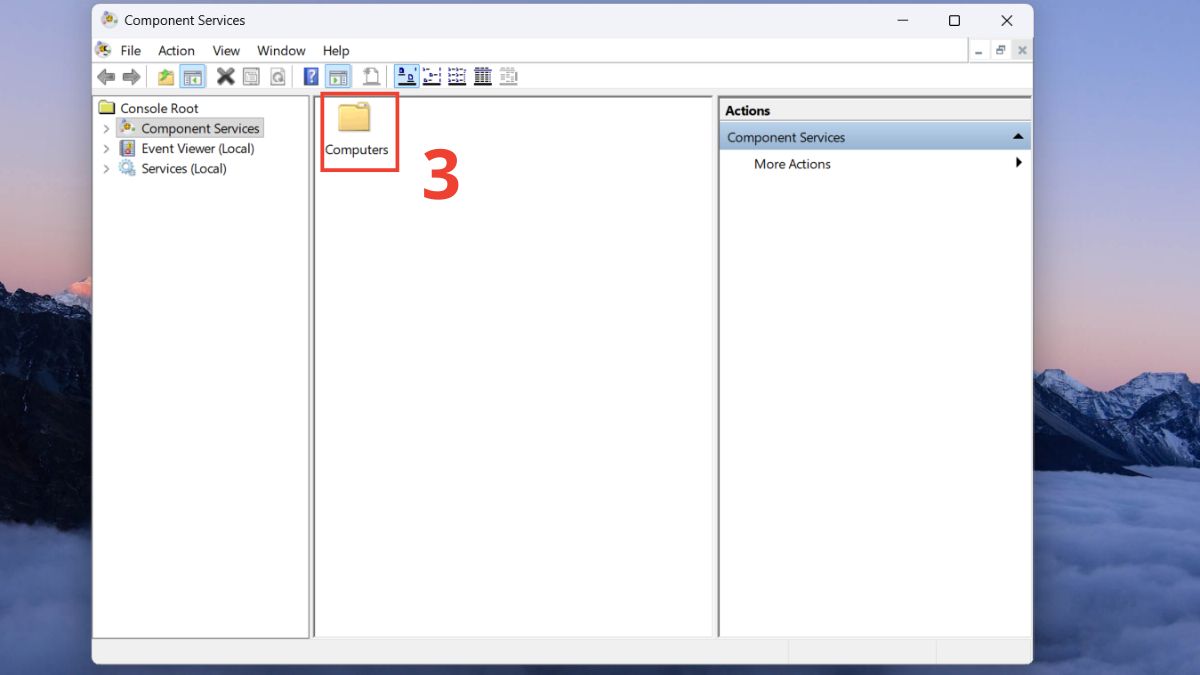
3. Mở thuộc tính máy tính:
- Nhấp chuột phải vào My Computer > Properties.
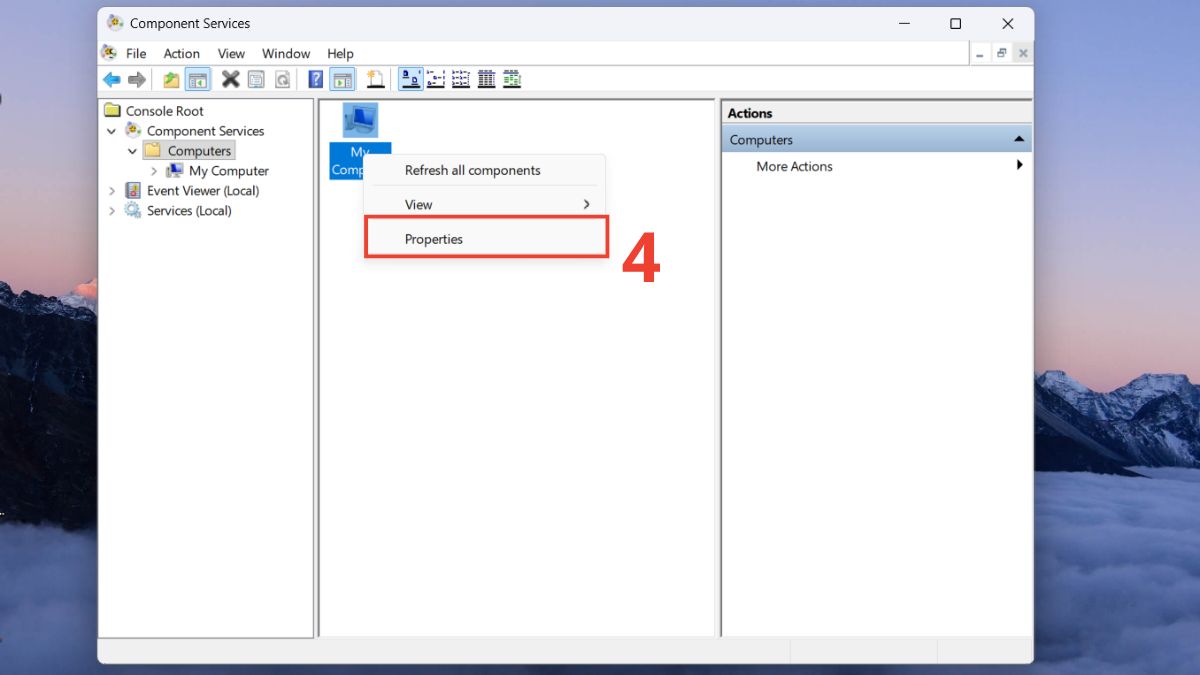
4. Chỉnh cấu hình:
- Ở phần Default Authentication Level: chọn Connect, Default Impersonation Level: chọn Identify.
- Nhấn OK. Để chắc chắn, bạn có thể khởi động lại máy.
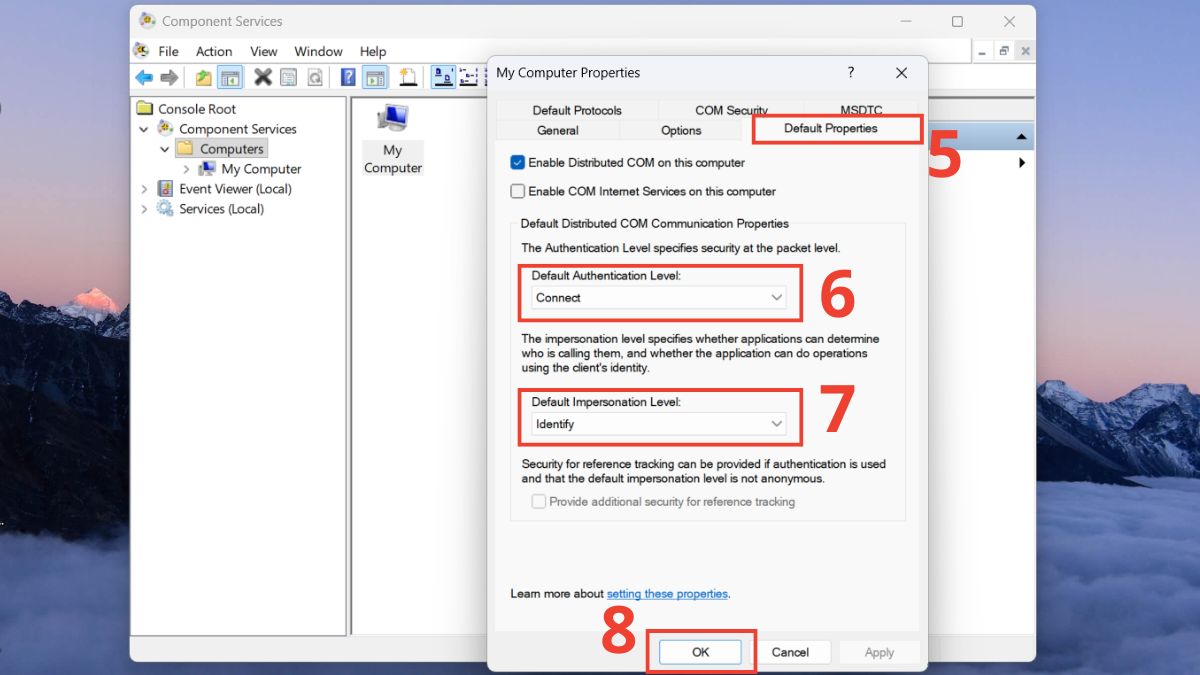
Thay đổi phần mở rộng của tệp
Khi định dạng file không được nhận diện đúng, bạn có thể thử đổi đuôi file. Nếu dữ liệu chưa bị mất, cách này có thể giúp đọc được file bị lỗi corrupt:
1. Hiển thị phần mở rộng file:
- Mở File Explorer, tìm và nhấp vào tab View > nhấn vào mũi tên nút Show > File name extensions.
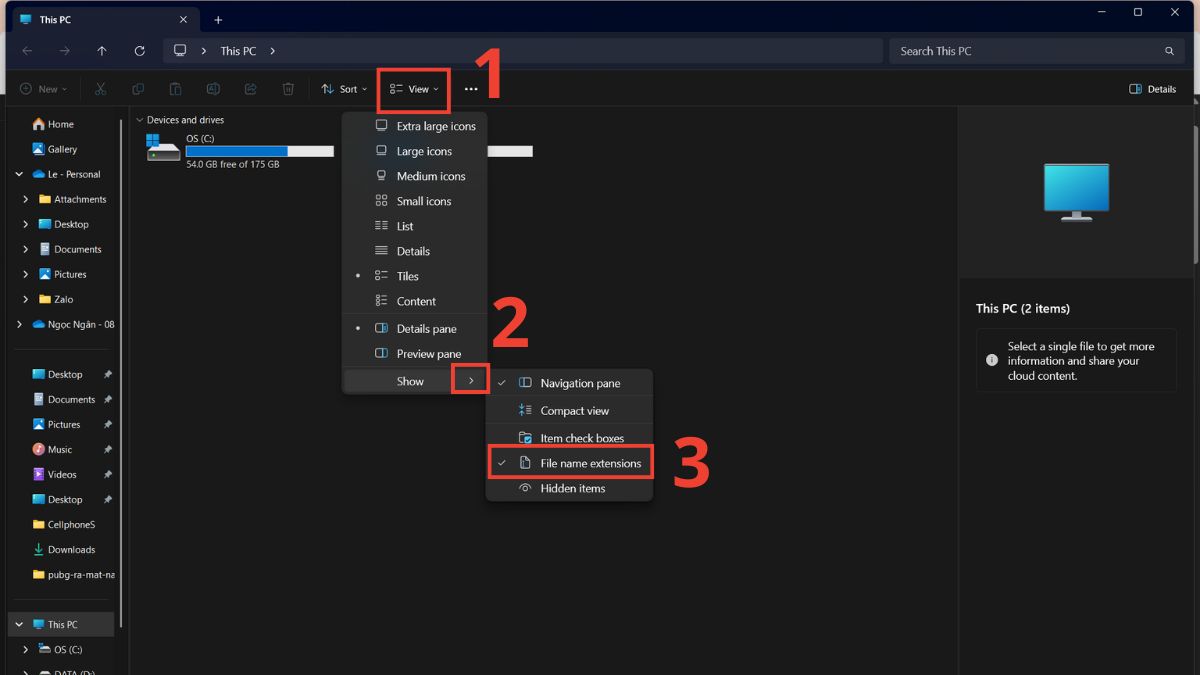
2. Đổi định dạng tệp:
- Đổi đuôi file từ .docx → .doc hoặc .xlsx → .xls.
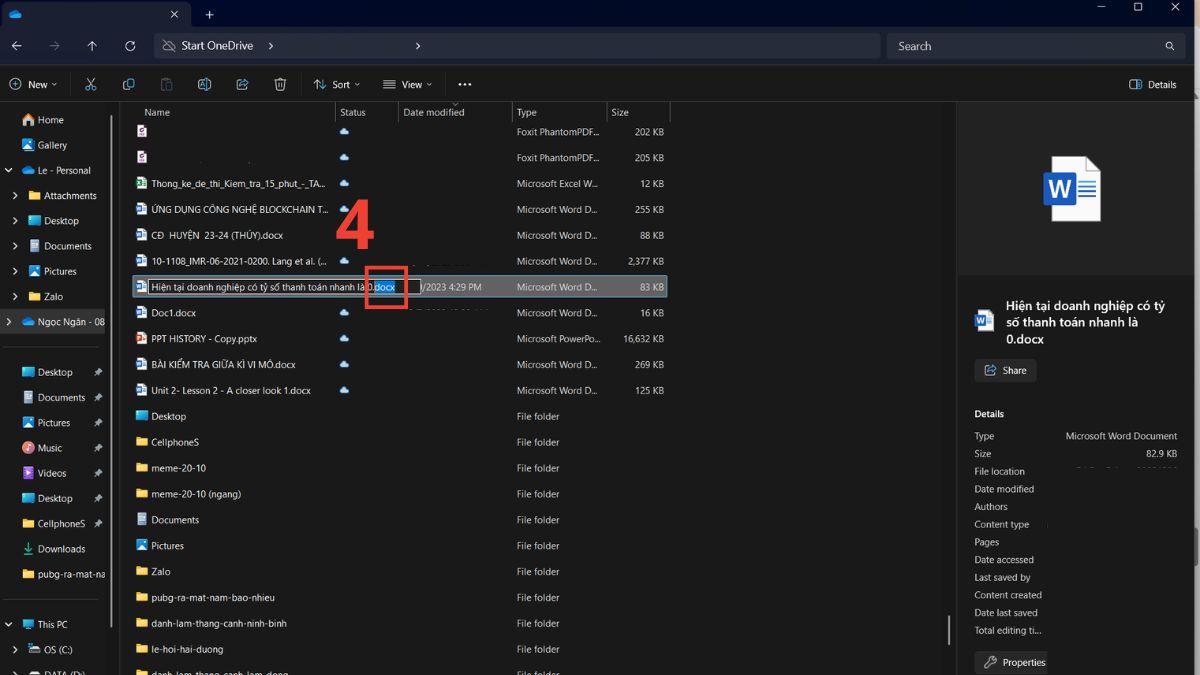
3. Hoàn tất thay đổi:
- Nhấn Enter và bấm Yes khi hệ thống hỏi.
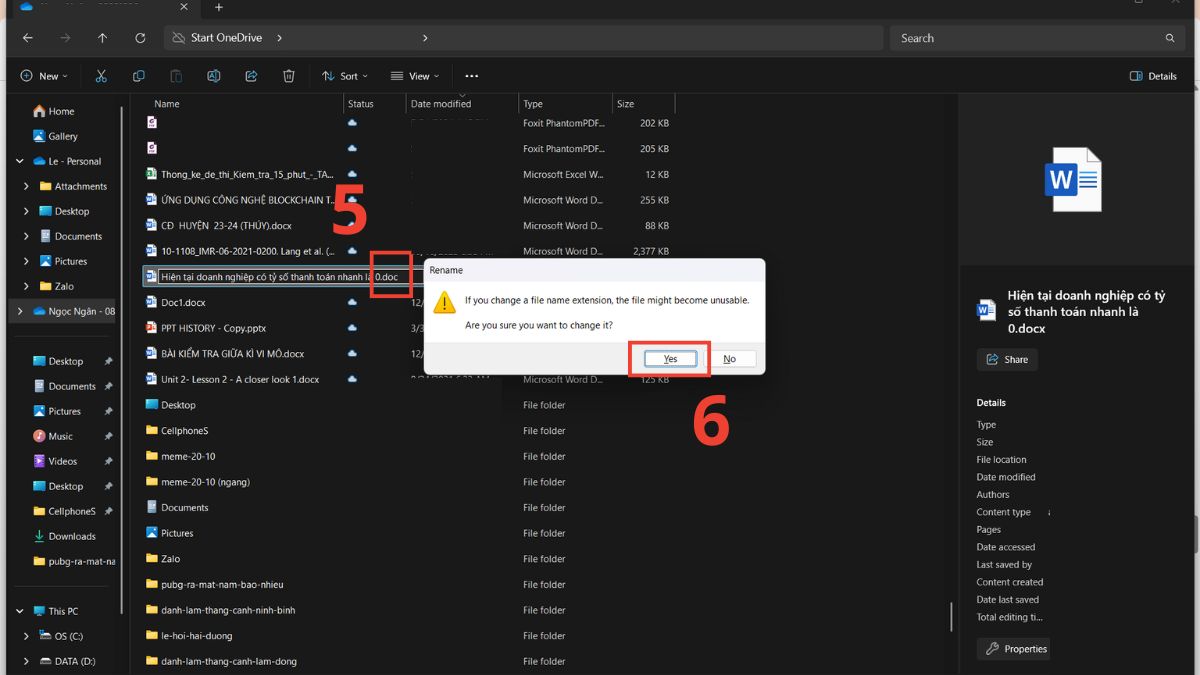
Một số cách phòng tránh lỗi Corrupt File
Để hạn chế tối đa nguy cơ mất dữ liệu do corrupt file, bạn nên chủ động xây dựng thói quen làm việc an toàn và bảo vệ tệp tin ngay từ đầu. Việc phòng tránh luôn đơn giản và hiệu quả hơn rất nhiều so với việc khôi phục khi file đã hỏng. Để tránh gặp lại lỗi file corrupt, bạn nên:
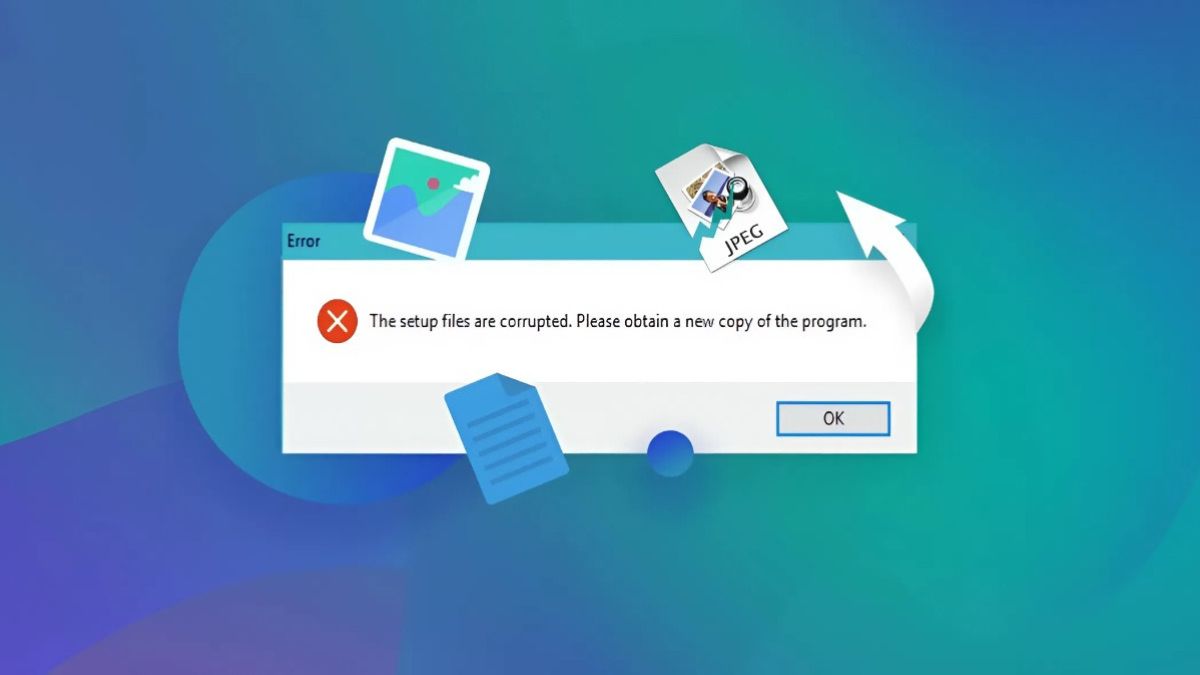
- Sao lưu dữ liệu thường xuyên: Sử dụng OneDrive hoặc Google Drive để lưu trữ tự động trên đám mây.
- Cập nhật phần mềm: Đảm bảo Windows và Office luôn ở phiên bản mới nhất để tránh lỗi tương thích.
- Không tắt máy đột ngột: Hãy lưu thủ công trước khi thoát để tránh tình trạng file bị lỗi khi hệ thống chưa kịp ghi dữ liệu.
- Dùng phần mềm diệt virus: Bảo vệ máy tính khỏi mã độc có thể làm hỏng hoặc mã hóa tệp tin.
- Kiểm tra ổ cứng định kỳ: Phát hiện sớm các lỗi vật lý giúp ngăn chặn tình trạng tệp bị hư hỏng do phần cứng xuống cấp.
Qua bài viết này, bạn đã biết corrupt file là gì và những giải pháp tối ưu để xử lý khi gặp lỗi. Chỉ cần áp dụng đúng hướng dẫn, hầu hết tệp tin hỏng đều có thể phục hồi dễ dàng. Hãy lưu lại những mẹo trên để luôn sẵn sàng khắc phục nhanh khi tệp tin gặp sự cố.
Xem thêm bài viết trong chuyên mục: Máy tính - Laptop - Tablet
Câu hỏi thường gặp
Corrupt file có khôi phục được không?
Có. Bạn có thể dùng Open and Repair hoặc phần mềm như Recuva để khôi phục dữ liệu.
Có thể mở file bị corrupt mà không cần phần mềm không?
Một số file nhẹ có thể mở bằng Google Docs hoặc Notepad, nhưng định dạng có thể thay đổi.
Làm sao tránh lỗi file corrupt khi lưu dữ liệu lớn?
Không tắt máy, không rút ổ cứng khi đang lưu file. Nên lưu nhiều bản sao ở ổ khác nhau.

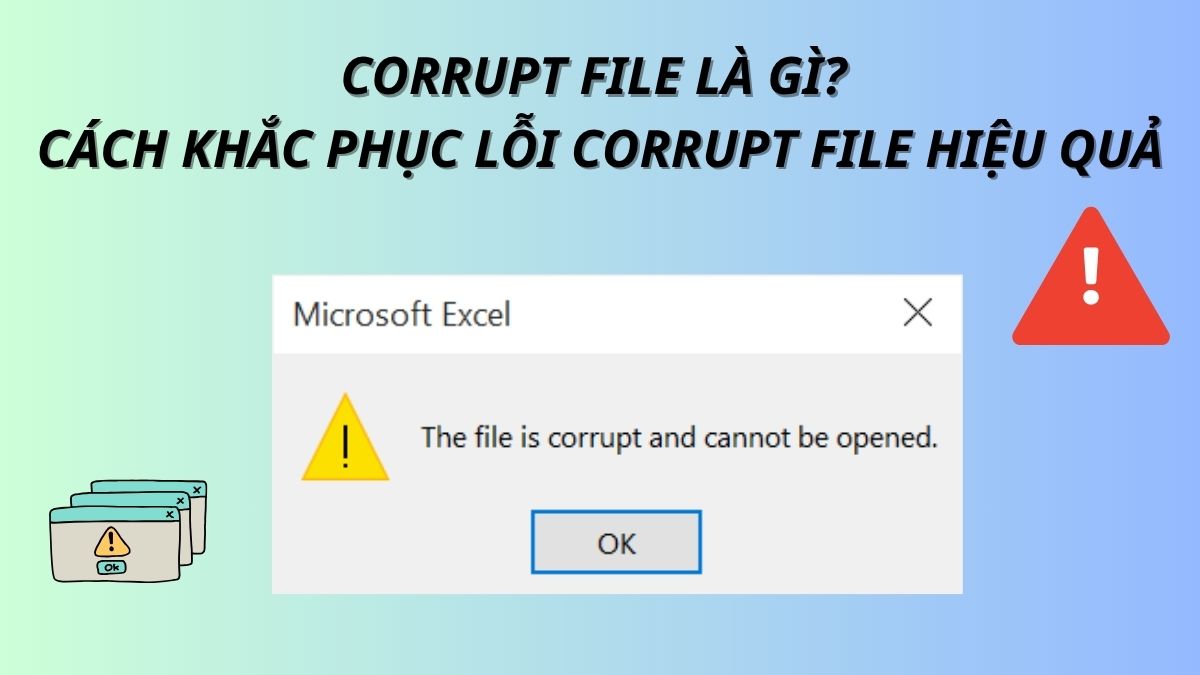

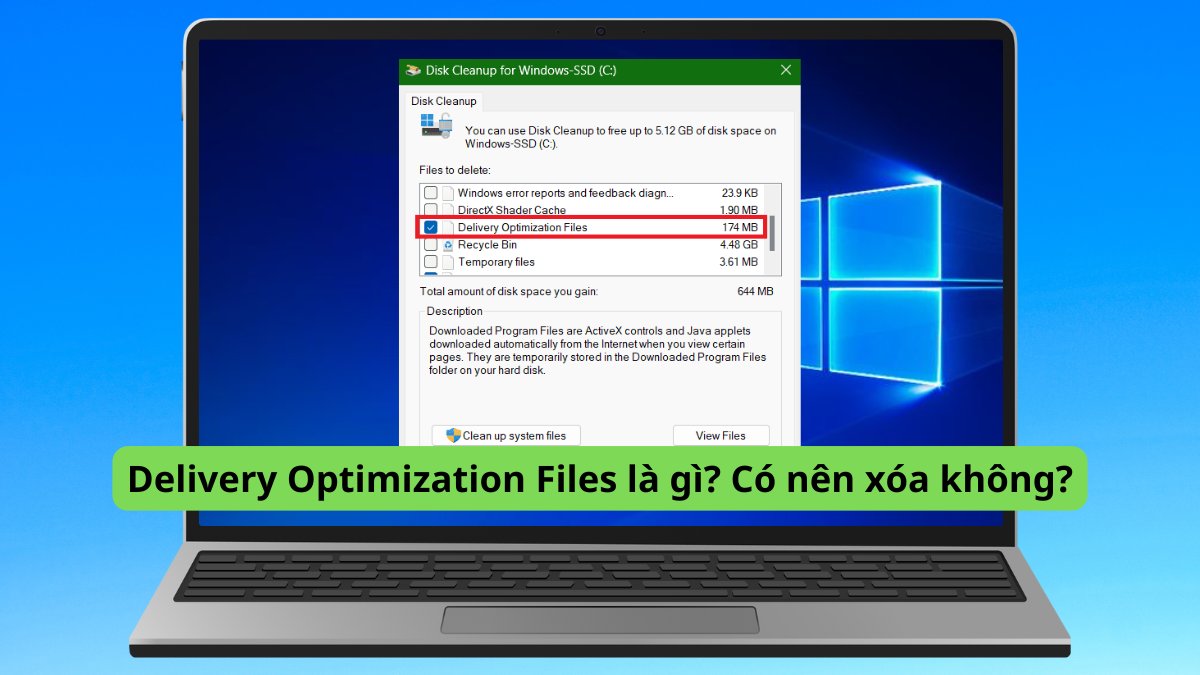
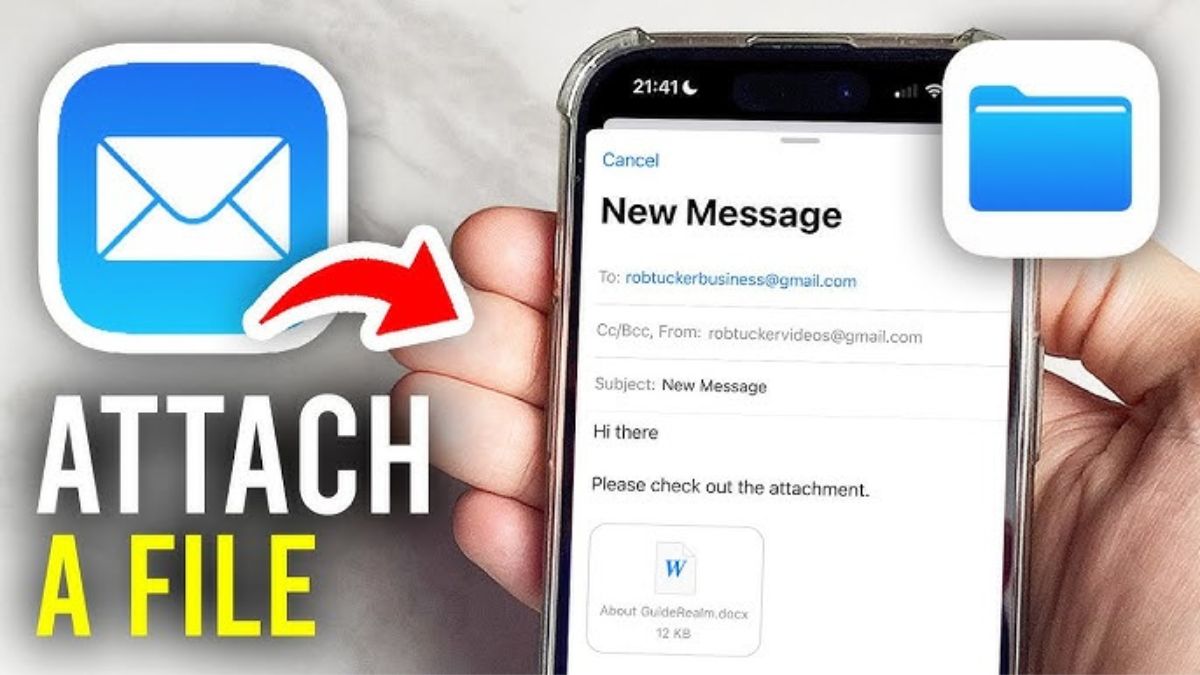


Bình luận (0)